I hjertet af din computer ligger en nøgledel, som ofte overses: bundkortet . Dette printkort rummer mange væsentlige komponenter, som hver spiller en afgørende rolle i driften af dit system. Blandt disse nøgleelementer er chipsættet , et integreret kredsløb, der orkestrerer kommunikationen mellem de forskellige komponenter på bundkortet . For at sikre optimal ydeevne og problemfri kompatibilitet er det vigtigt at installere de korrekte chipsæt-drivere.
Hvad er chipset-drivere?
Et chipset er et sæt chips integreret i vores bundkort, og som er ansvarlige for styring af kommunikation mellem de forskellige komponenter på vores computer. Vi kan betragte chipset som " lim " på vores computer, fordi det styrer elementer som RAM -hukommelse, opbevaring og USB -porte. Det administrerer også dataflow og spændingsregulering . Rent praktisk bestemmer chipset, om vi kan overklokke vores RAM og vores CPU, forudsat at komponenterne tillader det. For eksempel tillader AMD -serie A -serie A

Identificer dit bundkort chipsæt
For at finde de rigtige drivere til dit system er det vigtigt at identificere den præcise model af dit chipsæt. Disse oplysninger kan normalt findes i dit bundkorts manual eller ved at bruge systemidentifikationsværktøjer som CPU-Z .
To tilgange til installation af chipsæt-drivere
Installation af chipsætdrivere kan gøres på to hovedmåder:
1. Automatisk opdatering af Windows
Windows 10 og 11 inkluderer en automatisk driveropdateringsfunktion, der kan registrere og installere de nyeste chipsætdrivere. For at aktivere denne funktion skal du blot gå til Systemindstillinger > Opdatering og sikkerhed > Windows Update > Avancerede indstillinger > Driveropdateringer .
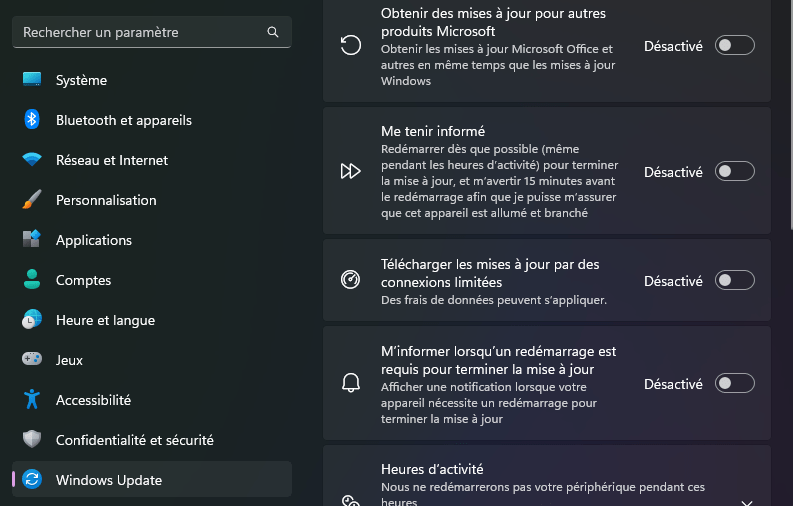
2. Manuel installation fra producentens hjemmeside
For øget kontrol og adgang til de nyeste tilgængelige versioner anbefales det ofte manuelt at downloade og installere chipsætdrivere fra dit bundkorts producents websted.
Manuel installationsprocedure: Trin-for-trin-vejledning
- Identificer din chipsetmodel : Se dit bundkorts manual eller brug et systemidentifikationsværktøj som CPU-Z.
- Få adgang til producentens websted : Gå i din webbrowser til det officielle websted for din bundkortproducent (for eksempel ASUS, Gigabyte, MSI).
- Find supportsektionen : Naviger til sektionen dedikeret til teknisk support og at finde drivere.
- Vælg dit bundkort : Vælg den nøjagtige model af dit bundkort fra rullemenuerne eller søgefeltet.
- Download chipsætdrivere : Find sektionen dedikeret til chipsætdrivere og download installationsfilen, der svarer til dit operativsystem ( Windows 10, 11 osv. ).
- Kør installationsfilen : Dobbeltklik på den downloadede fil, og følg instruktionerne fra installationsguiden.
- Genstart din computer : Når installationen er fuldført, genstart din computer for at tillade ændringerne at træde i kraft.

Tips til en vellykket installation
- Download kun drivere fra bundkortproducentens officielle hjemmeside. Pas på uofficielle websteder, der kan distribuere ondsindede eller forældede drivere.
- Sørg for at vælge den nøjagtige model af dit bundkort. En valgfejl kan føre til kompatibilitetsproblemer.
- Sikkerhedskopier dit system, før du installerer nye drivere. Dette giver dig mulighed for at vende tilbage til en tidligere konfiguration i tilfælde af et problem.
- Opdater dine chipsætdrivere regelmæssigt. Producenter udgiver konstant opdateringer for at forbedre dit systems ydeevne, stabilitet og sikkerhed.
Konklusion
Chipset-drivere spiller en afgørende rolle for, at din computer fungerer korrekt. Ved at forstå deres betydning og installere dem korrekt, optimerer du dit systems ydeevne og smidig brugeroplevelse Husk at tjekke din bundkortproducents hjemmeside regelmæssigt for at downloade de seneste driveropdateringer og holde din computer opdateret.




